Nejoblíbenější web hostující video, stejně jako jakýkoli podobný web, má podpůrnou službu. Účely jejího řešení mohou být různé, od problémů při práci se službou až po stížnosti a reklamace. Podíváme se na to, jak psát odborníkovi na YouTube z počítače a z mobilních aplikací.
Píšeme na podporu YouTube
Jedním z nejpopulárnějších webů pro hostování videa na světě je projekt Google - Youtube. Kterýkoli uživatel, bez ohledu na jeho aktivitu na webu, může mít dotazy nebo nespokojenost. K řešení těchto situací funguje služba vícejazyčné podpory. Stojí za zvážení, že odvolání by nemělo obsahovat obscénní výrazy, urážky nebo ponižování kohokoli. V takových situacích může být uživatel ve službě trvale zablokován.
Metoda 1: Verze pro PC
Máte-li jakékoli dotazy týkající se práce se samotným webem, je nejsprávnější a nejlogičtější je nejprve se zeptat odborníka. Web YouTube poskytuje příležitost napsat požadavek a získat odpověď.
Je důležité mít na paměti, že standardní podporu autorů může používat pouze držitel účtu, který splňuje interní standardy. Uvažujeme o pokynu, podle kterého může každý uživatel bez omezení psát na podporu YouTube. Hlavním problémem je, že pokud nejste tvůrcem obsahu a nemáte svůj vlastní „Kreativní studio“ na YouTube, budou vaše žádosti považovány za poslední.
- Měli byste se přihlásit ke svému účtu YouTube.
- V pravém horním rohu kliknutím na svého avatara přejděte do obecného nastavení.
- Posuňte kartu na řádek „Přidat recenzi“... Klikneme na to.
- Složíme zprávu. Je lepší připravit si text předem a zkopírovat jej do příslušného pole. V případě potřeby můžete tlačítko použít „Připojit snímek obrazovky“ a přidejte několik obrázků k tématu otázky.
- Po dokončení kompilace zprávy zbývá kliknout na tlačítko se šipkou, které se nachází v pravém horním rohu okna.
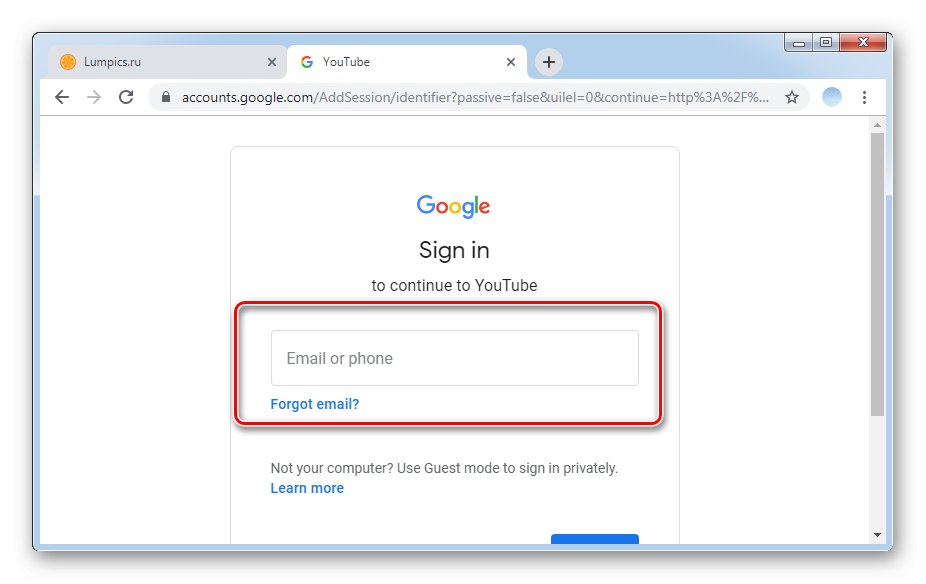
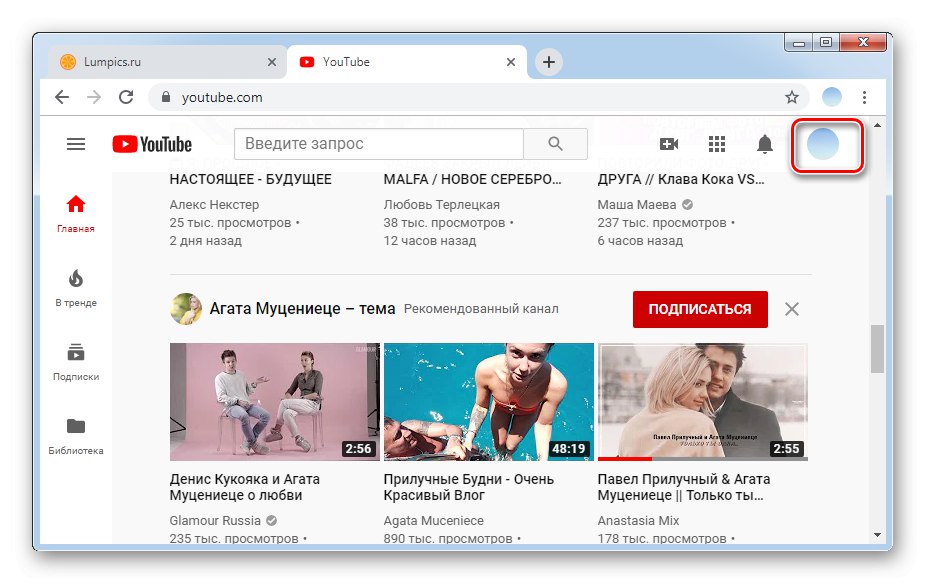
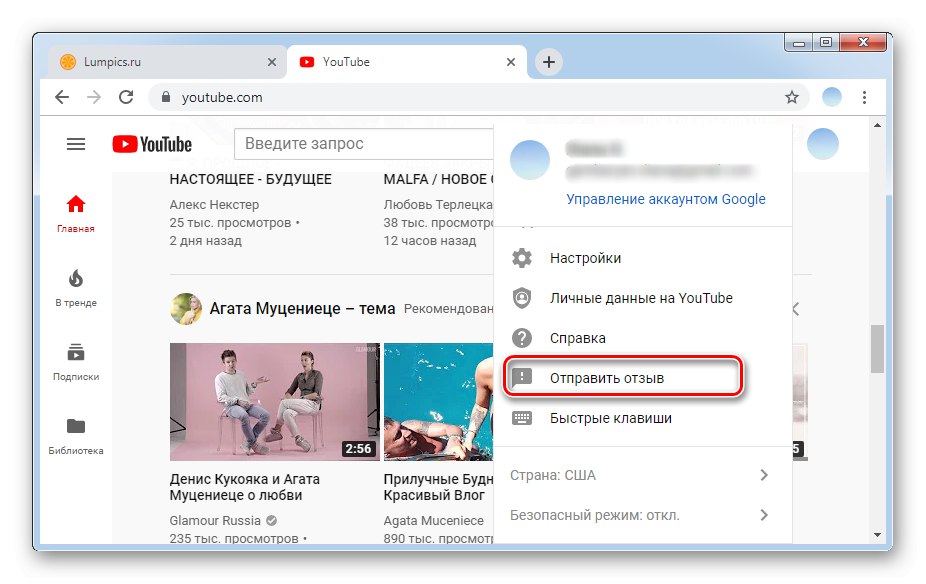
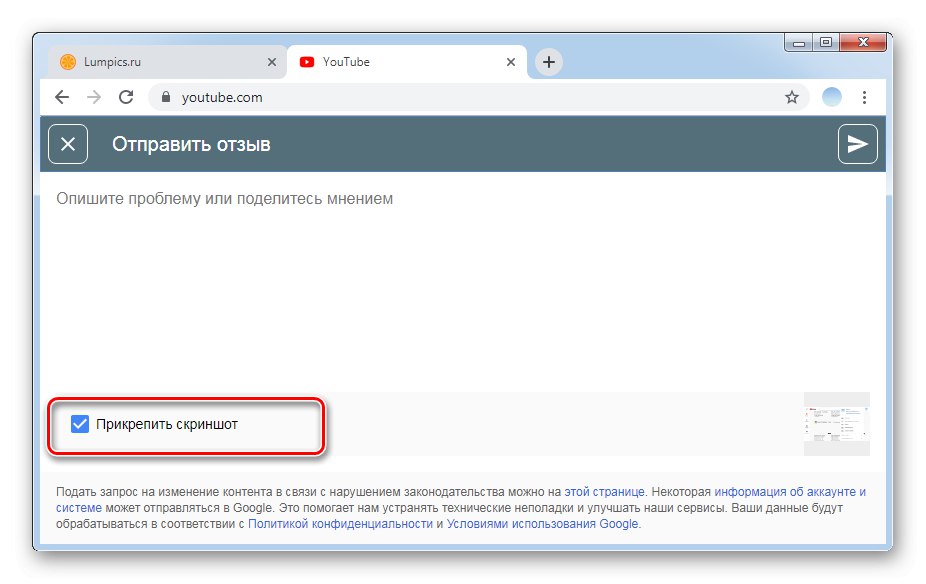
Je důležité správně a správně sestavit odvolání, abyste získali zpětnou vazbu. Je lepší popsat problém okamžitě na případu s uvedením určitých skutečností a připojením nezbytných snímků obrazovky.
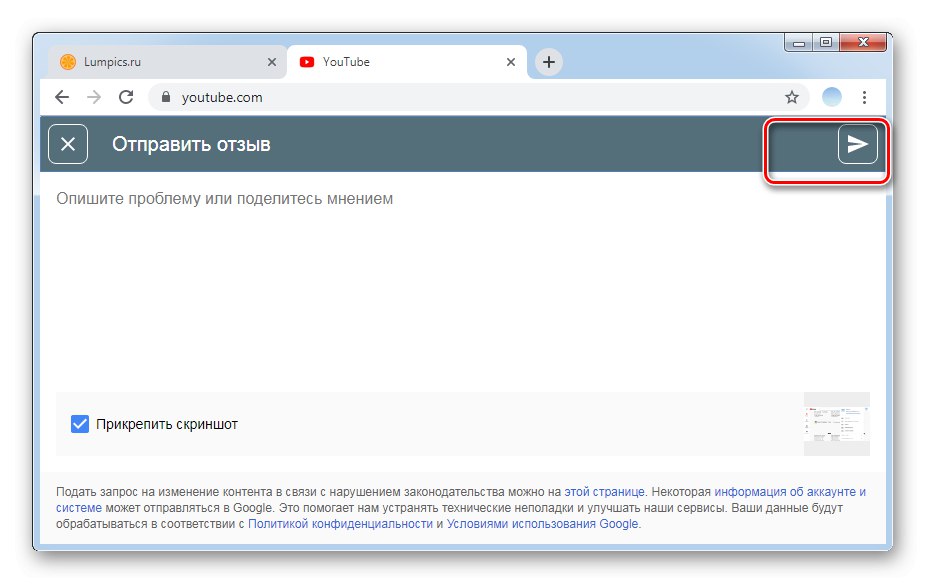
Stížnost kanálu / uživatele
Funkce hostování videí má funkci zanechávání stížností na videa, kanály a komentáře. Chcete-li to provést, klikněte na zaškrtávací políčko a vyberte důvod. Patří mezi ně urážky a vyhrožování, vydávání se za jinou osobu, násilí, porušování práv dítěte, diskriminační prohlášení, spam, důvěrnost. Pokud žádný z těchto důvodů neodpovídá vašemu, je tu osmý bod - „Žádná možnost se nehodí.“... V této situaci budete muset důvod uvést sami. Samozřejmě, ne vždy kvůli stížnostem jsou videa a kanály blokovány. Obvykle odmítají, když je reklamace odeslána bezdůvodně. Pokud je to však potvrzeno přesvědčivými důkazy nebo video skutečně odporuje zásadám služby, administrace na zprávu okamžitě odpoví.
V případě vážného problému nebo hrozby spojené s určitým videem je lepší sestavit odvolání právě prostřednictvím tohoto videa. Chcete-li to provést, musíte provést následující:
- Otevřete video, které porušuje vaše autorská nebo občanská práva nebo není v souladu se smlouvou o YouTube. Pokud si myslíte, že by konkrétní obsah z nějakého důvodu neměl být ve službě uložen, můžete a měli byste odeslat zprávu podpoře.
- Pod videem je umístěno informační pole, které obsahuje údaje o počtu zhlédnutí, označení Líbí se mi, Nelíbí se mi atd. Najděte tři vodorovné body na této přímce. Jsou umístěny bezprostředně za linkou "Uložit".
- Klikněte na tlačítko „Stěžovat si“... Je třeba poznamenat, že takové odvolání bude zváženo v kontextu aktuálního videa. Pokud se vaše zpráva týká samotného autora nebo jiných videí, měli byste se uchýlit k první možnosti zaslat dopis službě podpory.
- Vyberte jeden z následujících důvodů pro stížnosti na video. Pokud máte pochybnosti mezi těmito dvěma řádky, klikněte na nejzjevnější porušení zjištěné ve videu.
- Každá položka má své vlastní podsekce, které podrobněji popisují důvod porušení. Najděte nejpřesnější popis.
- Klikněte na tlačítko "Dále".
- Tato služba poskytuje příležitost stručně popsat důvod stížnosti. Pokud je to důležité, je lepší zahrnout také časový kód.
- Po napsání zprávy službě podpory klikněte na tlačítko "Poslat".
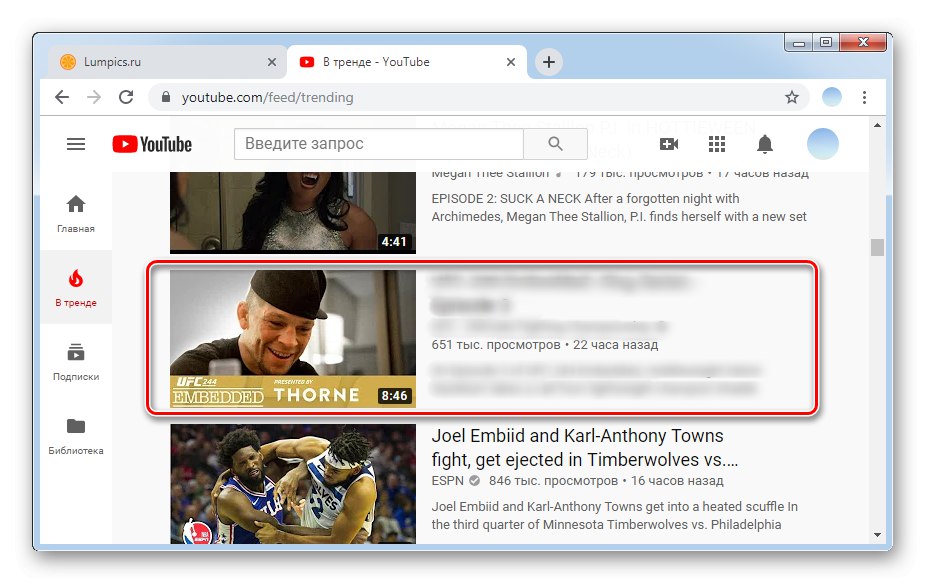
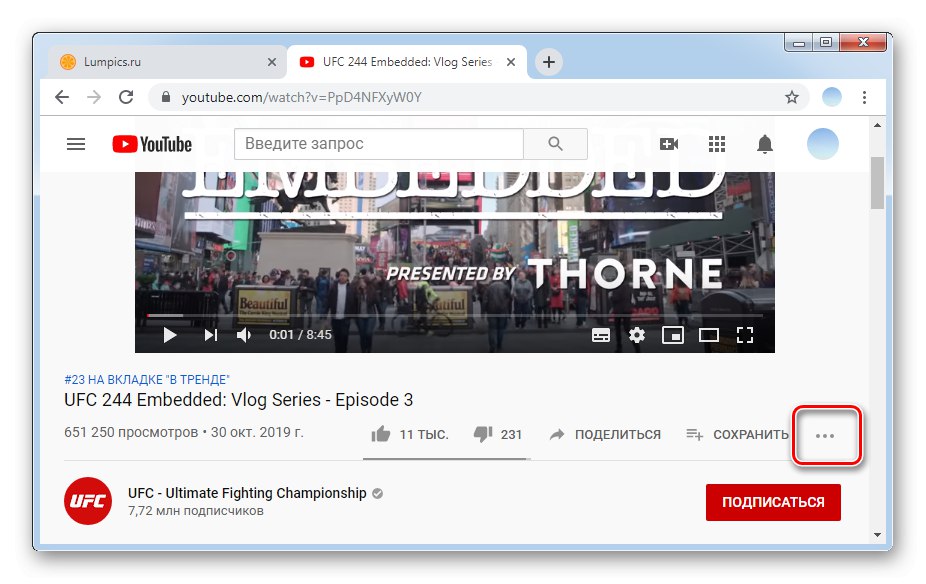
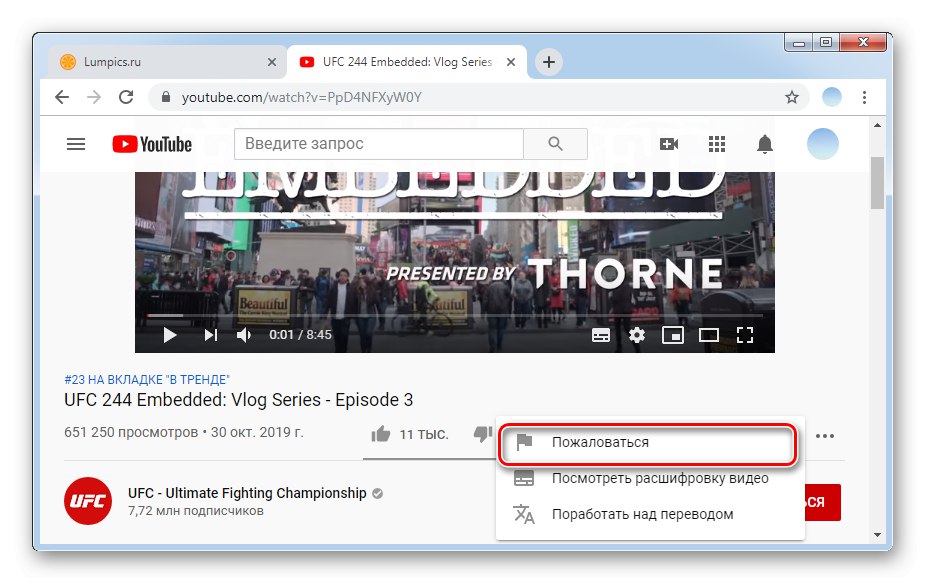
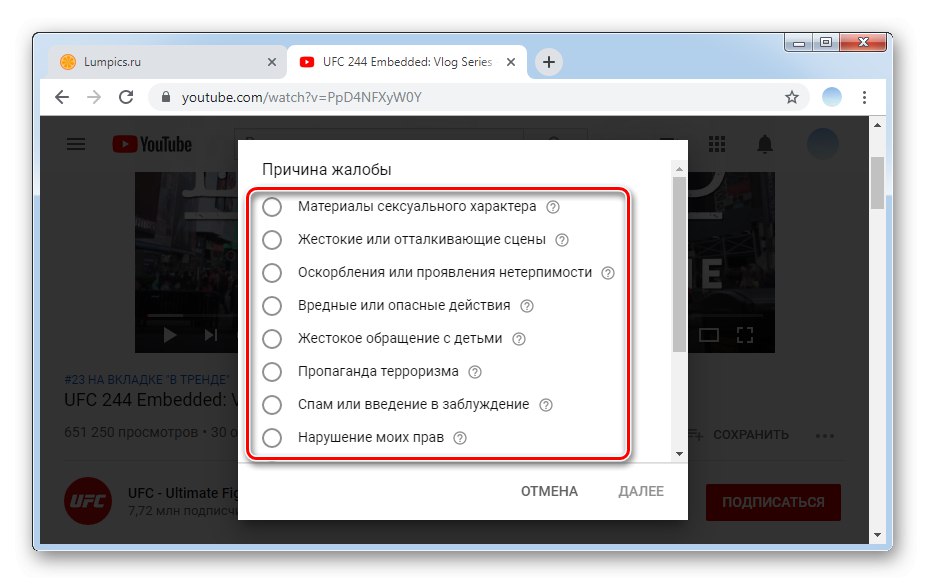
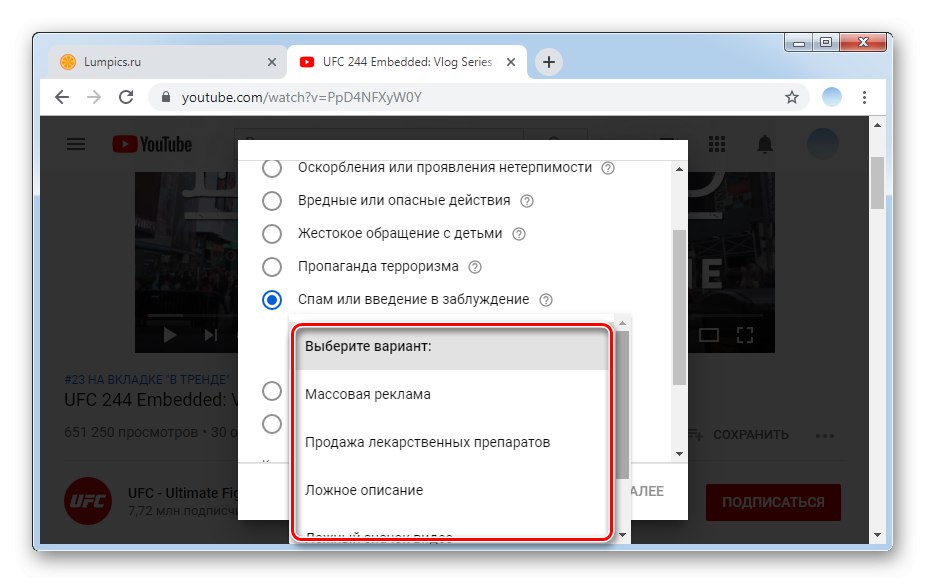
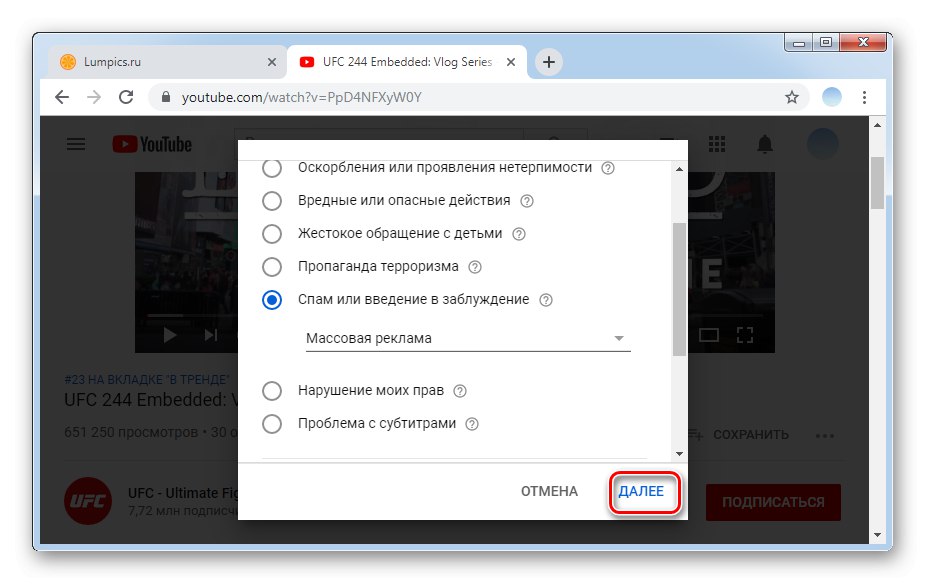
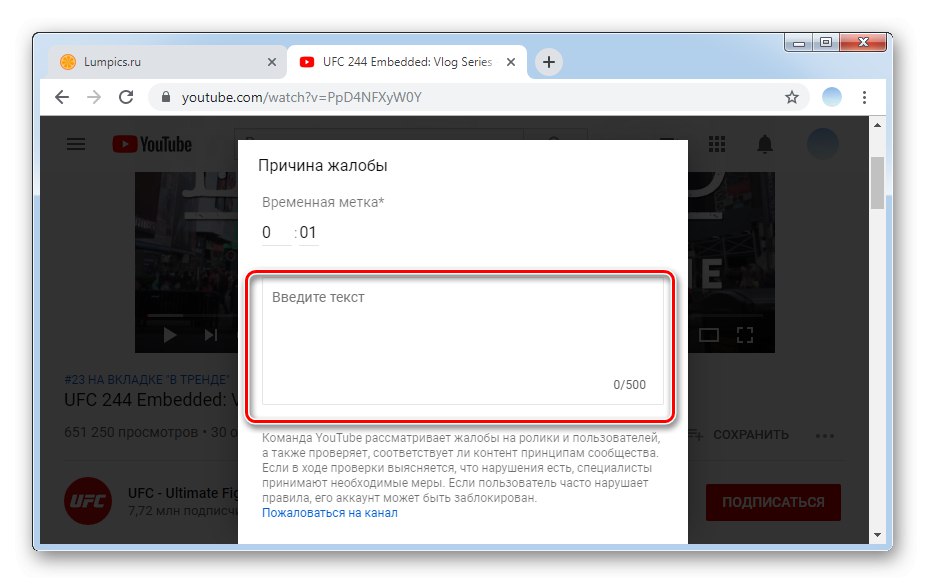
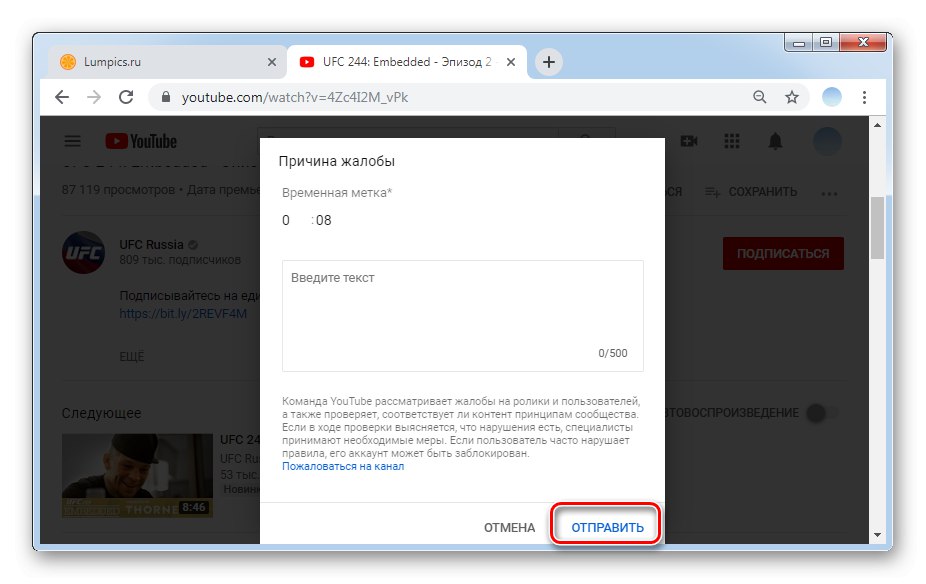
Odpověď od podpory obvykle přichází do 6-7 pracovních dnů. Pokud jste neobdrželi zpětnou zprávu, můžete se pokusit postup opakovat. Totéž lze udělat s komentáři tak, že umístíte kurzor myši nad nepřijatelný a kliknete na tři svislé tečky, které se zobrazí napravo od vybrané zprávy. Důvody stížnosti se budou lišit, ale samotná zásada je totožná s výše popsanou zásadou.
Metoda 2: Mobilní aplikace
Můžete také kontaktovat odborníka na YouTube a požádat o pomoc prostřednictvím mobilních aplikací. Základní postup je prakticky stejný jako u verze pro PC, s výjimkou vizuálních komponent aplikací. Pojďme se podívat na to, jak poslat zprávu přes Android nebo iPhone.
Možnost 1: Android
Předinstalovaná aplikace YouTube v systému Android umožňuje zasílat recenze, stížnosti na různé obrazové a zvukové materiály. Zprávy podpory mohou zahrnovat stížnosti na špatný výkon aplikací nebo dotazy týkající se dalších problémů. Podle statistik uživatelé nejčastěji píší kvůli porušení autorských práv.
- Otevřete aplikaci YouTube v systému Android.
- Měli byste přejít na osobní nastavení. Chcete-li to provést, klikněte na avatar v pravém horním rohu.
- Klikněte na řádek „Nápověda / Zpětná vazba“... V závislosti na verzi Androidu může být umístěn buď na posledním řádku, nebo na předposledním.
- Výběr možnosti „Přidat recenzi“.
- V okně, které se otevře, můžete zadat potřebný text, přidat fotografie nebo snímky obrazovky a načíst data ze systémového protokolu. Věnujte pozornost e-mailu, jehož jménem bude zpráva. Dostanete odpověď právě na ni, proto vyplňte příslušné informace. Po vyplnění všech polí zprávu odešlete kliknutím na šipku v pravé horní části.
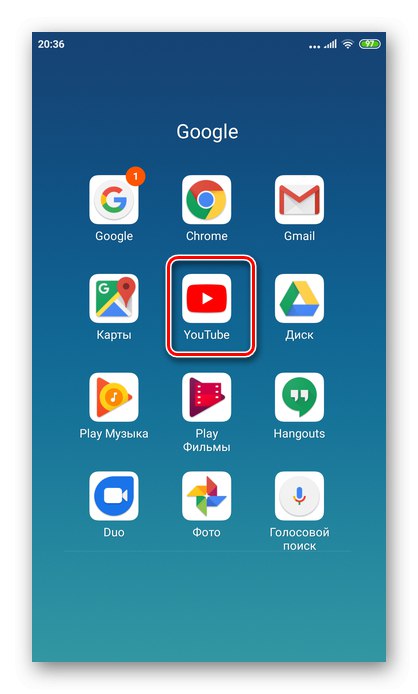
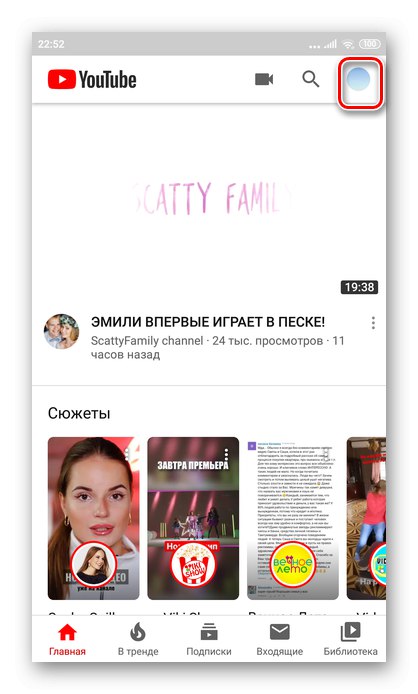
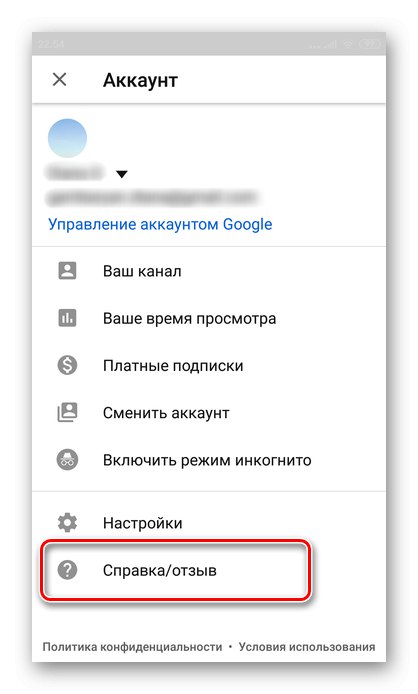
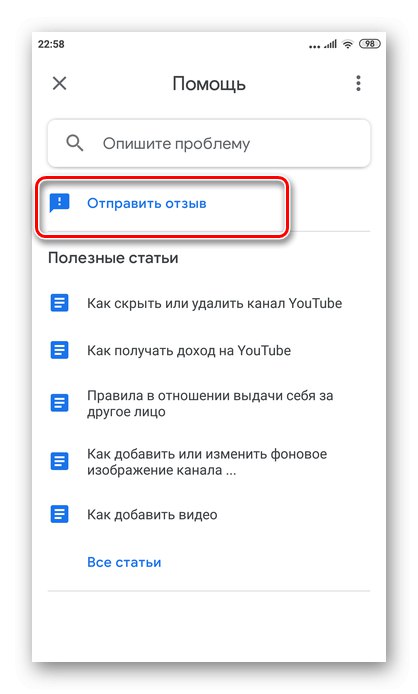
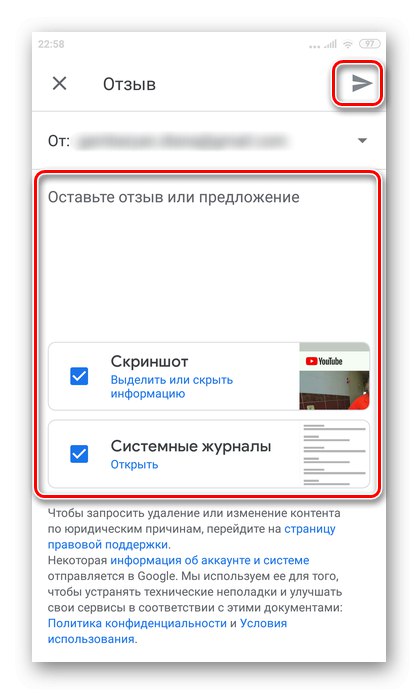
Podání stížnosti na komentáře je podobné tomu, co bylo zmíněno v Metoda 1 tohoto článku, kromě toho, že se vedle každého komentáře automaticky zobrazí nabídka služeb, která má tlačítko ve formě tří teček.
Možnost 2: iOS
Podpora YouTube neustále odpovídá na řadu otázek a zpětnou vazbu od uživatelů. Aby bylo zaručeno, že dostanete odpověď od odborníka, je lepší napsat dopis správně a výstižně s uvedením všech důležitých údajů. Postup pro odeslání zprávy prostřednictvím aplikace pro iPhone nezpůsobí uživatelům potíže.
- Otevřete na svém smartphonu aplikaci YouTube.
- Vpravo nahoře je váš avatar profilu. Klikneme na to.
- Klikněte na řádek „Nápověda / Zpětná vazba“.
- Klikněte na řádek „Přidat recenzi“.
- V okně, které se otevře, můžete napsat otázku nebo recenzi, která vás zajímá. Je také možné připojit snímek obrazovky nebo data ze systémového protokolu. V terénu "Z" nezapomeňte zkontrolovat svou e-mailovou adresu, protože podpora na ni zasílá odpověď. Pokud e-mail není platný, nahraďte jej správným. Po dokončení všech akcí zbývá kliknout na tlačítko "Poslat", který je vytvořen ve formě šipky v pravé horní části.
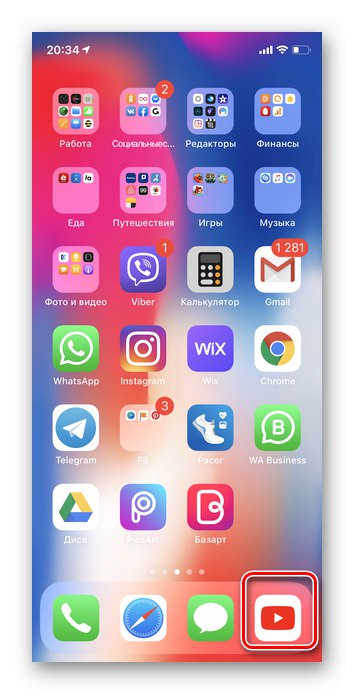
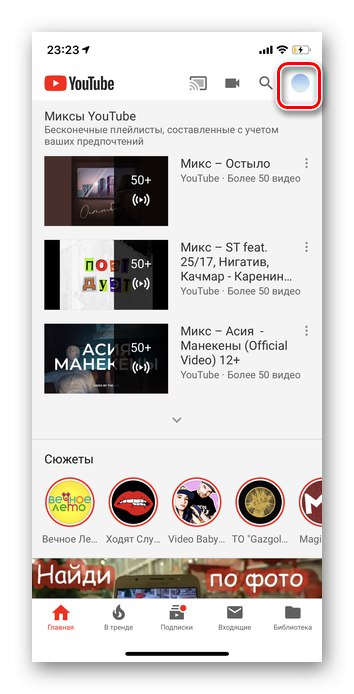

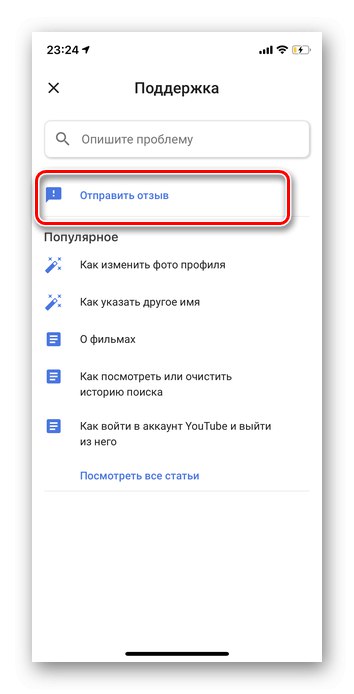
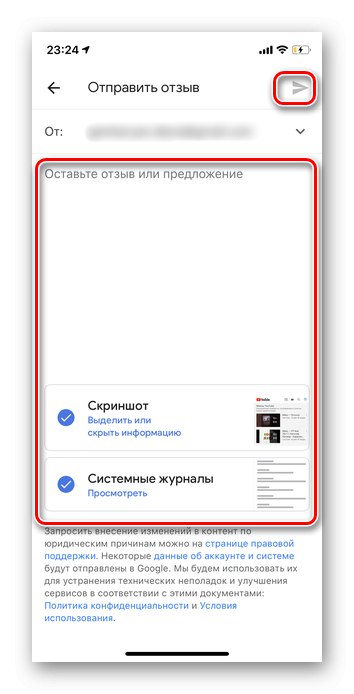
Proces zanechávání stížností na komentáře jsme zmínili v sekci o Androidu, v tomto ohledu neexistují žádné rozdíly mezi platformami.
Podívali jsme se na skutečné způsoby, jak poslat zprávu na podporu YouTube pro všechny uživatele. Pokud budete přísně dodržovat všechny výše uvedené pokyny, proces podání žádosti by neměl být obtížný.